تسجيل مقاطع الفيديو باستخدام جهاز iPhone أو iPad أمر سهل وسريع. ومع ذلك، يمكن أن تكون ملفات الفيديو كبيرة الحجم. لا يقتصر هذا على شغل مساحة أكبر على جهازك فحسب، بل يمكن أن يجعل إرسال مقاطع الفيديو أو مشاركتها أمرًا صعبًا كذلك.
إن تقليل حجم ملفات الفيديو عن طريق ضغطها أمر بسيط باستخدام الأداة الصحيحة. وبمجرد أن تصبح هذه الملفات أصغر حجمًا، ستوفر مساحة على جهاز iPhone أو iPad، وسيكون لديك وقت أسهل في إرسالها بالبريد أو الرسائل أو مشاركتها على وسائل التواصل الاجتماعي.
إليك كيفية ضغط ملفات الفيديو على iPhone وiPad
تحميل تطبيق Video Compress
اسم التطبيق هو Video Compress – Reduce Movie Size, Shrink Video، وهو متوفر لكل من iPhone وiPad بشكل مجاني بدون عمليات شراء داخل التطبيق. لاحظ فقط أن التطبيق مدعوم بالإعلانات.
اضغط الفيديوهات بواسطة Video Compress
افتح التطبيق واسمح له بالوصول إلى مكتبة الصور الخاصة بك، ثم انقر فوق الزر الموجود على الشاشة الرئيسية للبدء.
1) حدّد موقع الفيديو من الأعلى مثل Camera Roll، أو Videos، أو Recently Added.
2) اختر الفيديو المطلوب ضغطه، ثم انقر فوق علامة الاختيار في الجزء العلوي الأيمن.
3) بعد ذلك، سترى الحجم الأصلي والحجم المستهدف للفيديو. يمكنك تحريك شريط التمرير للحجم لضبط حجم الفيديو بعد الضغط.
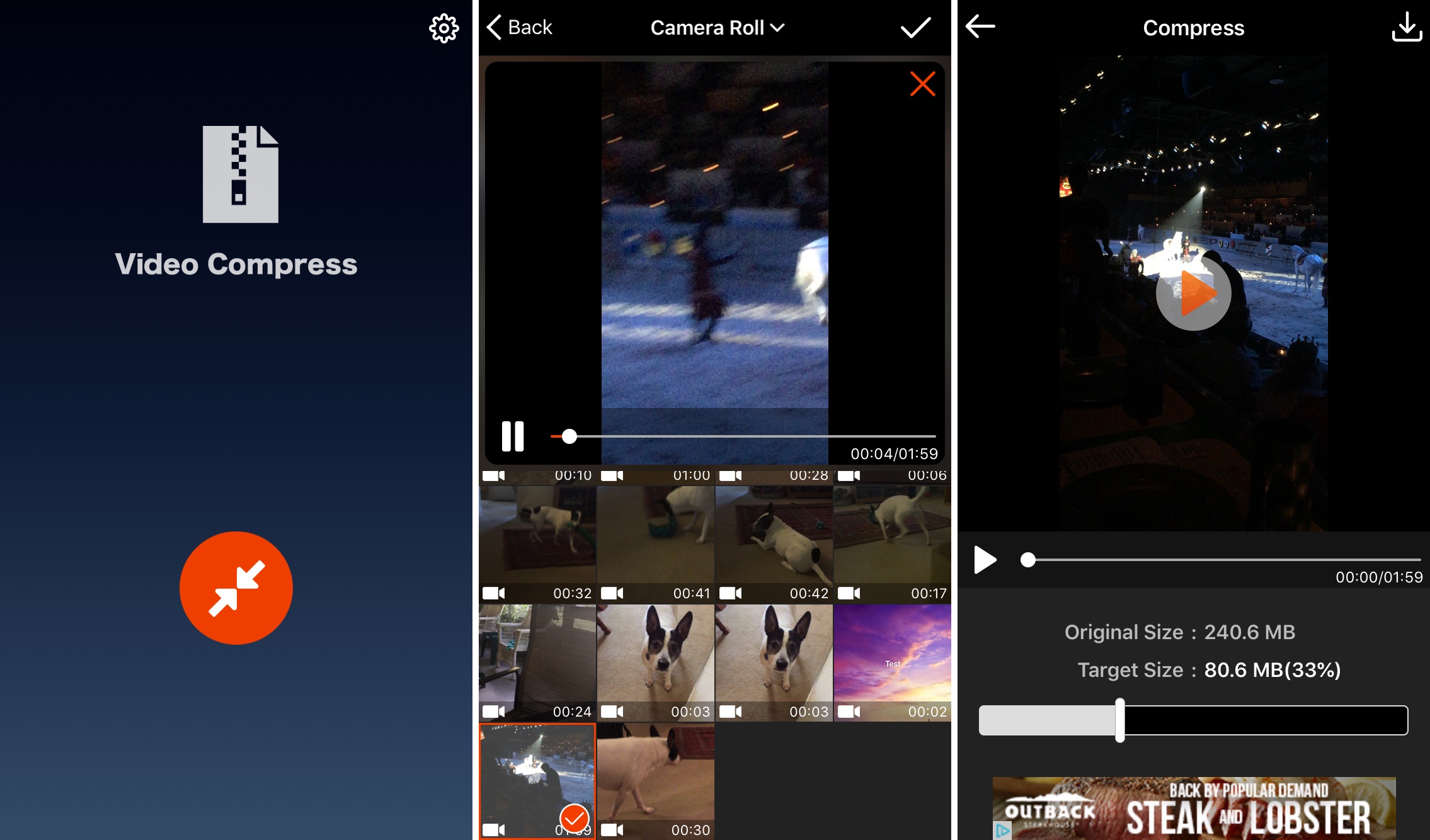
4) اضغط على زر مشاركة في الأعلى. سترى بعد ذلك عملية ضغط الفيديو.
5) عند الانتهاء، انقر فوق “Save” لحفظه على جهازك أو المزيد للحصول على خيارات المشاركة الافتراضية مثل الرسائل أو البريد.
يمكنك بعد ذلك النقر فوق زر “الصفحة الرئيسية” أعلى اليمين وضغط فيديو آخر أو إغلاق التطبيق.
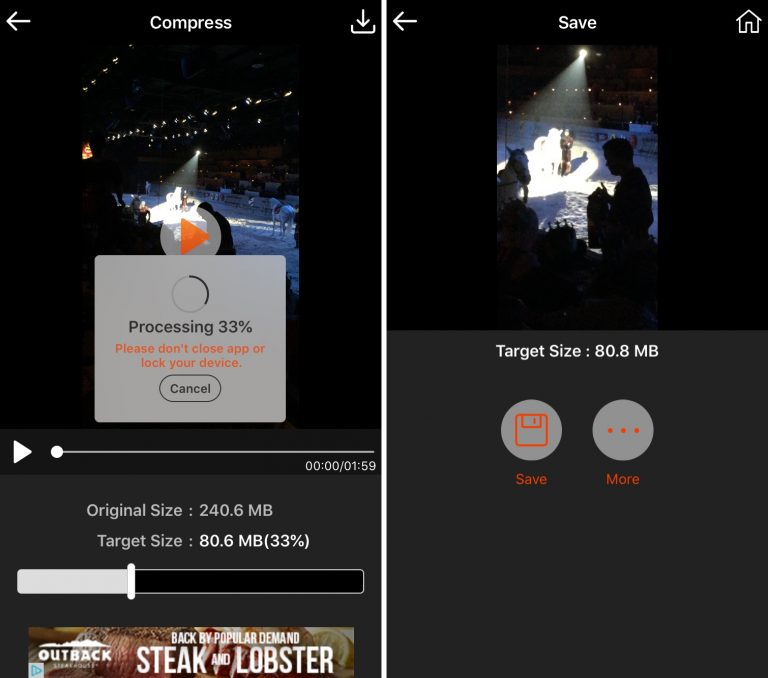
إذا كنت ترغب في تعطيل معاينة الفيديو أو تغيير نوع الملف، فانقر فوق زر الإعدادات (رمز الترس) على الشاشة الرئيسية. يمكنك بعد ذلك ضبط نوع الفيديو، من بين MP4 وMOV. انقر فوق تم عند الانتهاء.
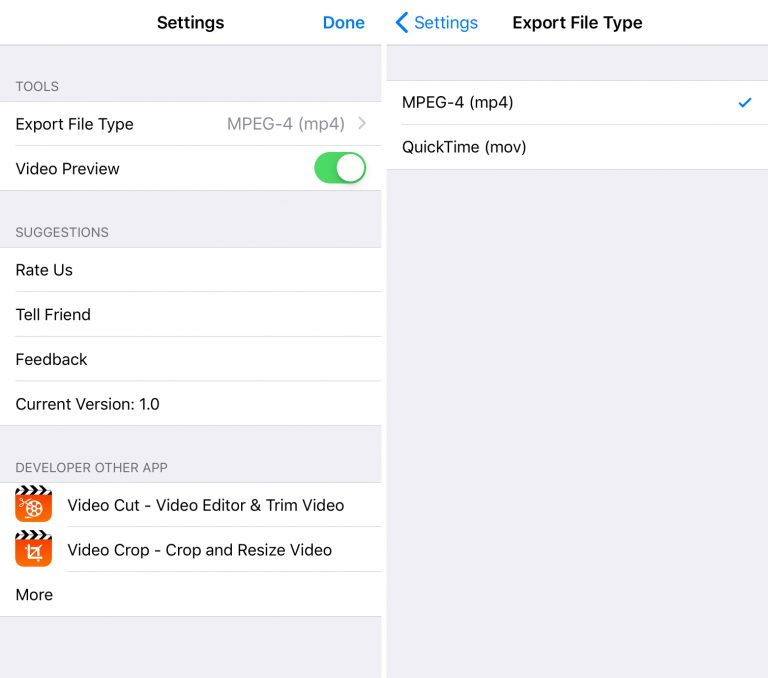
The post كيفية ضغط ملفات الفيديو على iPhone وiPad appeared first on عالم آبل.
via عالم آبل https://ift.tt/2LIeHbv



0 التعليقات:
إرسال تعليق